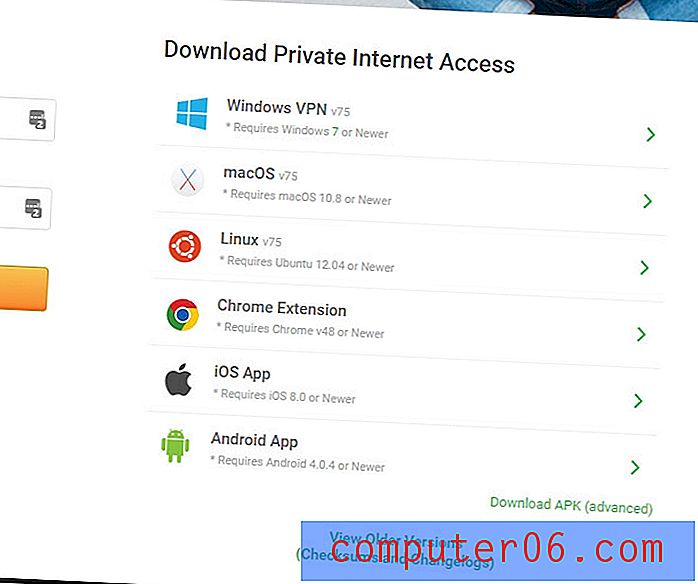Kā mainīt fonta krāsu programmā Outlook 2013
Tāpat kā citas Microsoft Office programmas, arī Outlook 2013 ļauj mainīt lielu daļu no jūsu ierakstītā teksta formatējuma. Viena no formāta opcijām, kuru varat kontrolēt, ir jūsu izmantotā fonta krāsa. To var izdarīt attiecībā uz atsevišķiem ziņojumiem vai arī jūs varat izvēlēties mainīt noklusējuma fonta krāsu visiem jūsu ziņojumiem. Jūs, iespējams, jau zināt, kā mainīt noklusējuma fontus programmā Word 2013, taču programmā Outlook šī metode ir nedaudz atšķirīga.
Fonta krāsu iestatījumi programmā Outlook 2013
Šajā rakstā norādītās darbības parādīs, kā mainīt atsevišķa ziņojuma fonta krāsu programmā Outlook 2013, pēc tam sniegs papildu darbības noklusējuma fonta krāsas iestatīšanai programmā Outlook 2013. Ņemiet vērā, ka tas nemainīs jūsu izmantotā teksta fonta krāsu jau ierakstīts. Ja vēlaties mainīt esošā teksta fonta krāsu programmā Outlook 2013, vispirms jums jāizvēlas teksts, pēc tam jāmaina fonta krāsa. Ja fonta krāsas iestatījumi ir pelēkā krāsā, ziņojuma logā cilnes Formatēt tekstu jāmaina ziņojuma formāts uz HTML vai Rich Text.
- Atveriet ziņojumu programmā Outlook 2013, kuram vēlaties mainīt fonta krāsu.
- Loga augšpusē noklikšķiniet uz cilnes Ziņojums .
- Noklikšķiniet uz bultiņas pa labi no pogas Fonta krāsa un pēc tam atlasiet fonta krāsu, kuru vēlaties izmantot.

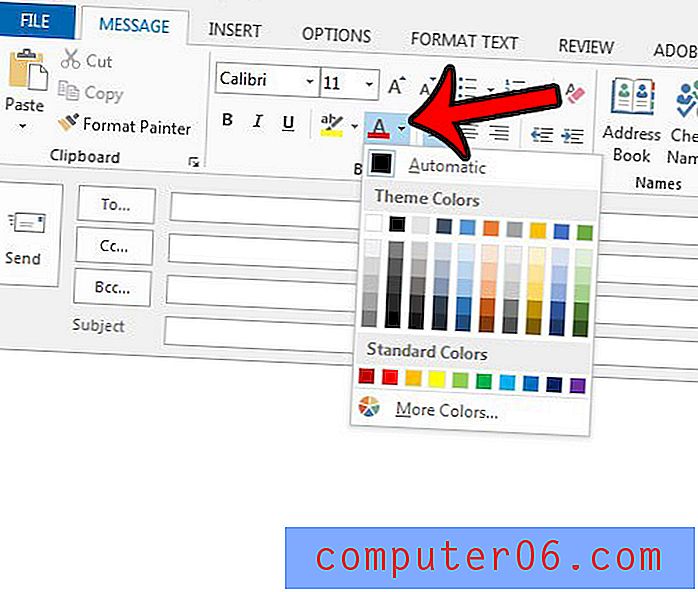
Ja labprātāk mainītu noklusējuma fonta krāsu programmā Outlook 2013, to var izdarīt, veicot tālāk norādītās darbības.
Noklusējuma fonta krāsas maiņa programmā Outlook 2013
- Loga augšējā kreisajā stūrī noklikšķiniet uz cilnes Fails .
- Noklikšķiniet uz pogas Opcijas kolonnā loga kreisajā pusē.
- Noklikšķiniet uz cilnes Pasts Outlook opciju loga kreisajā pusē.
- Loga labajā pusē noklikšķiniet uz pogas Kancelejas preces un fonti .
- Sadaļā Jaunas pasta ziņas noklikšķiniet uz pogas Fonts .
- Noklikšķiniet uz nolaižamās izvēlnes zem Fonta krāsa un pēc tam atlasiet noklusējuma fonta krāsu. Kad esat pabeidzis, noklikšķiniet uz pogas Labi . Pēc tam jūs varat atkārtot 5. un 6. darbību, ja nepieciešams, opcijām Atbildēt vai pārsūtīt ziņojumus un Parasto īsziņu rakstīšana un lasīšana .
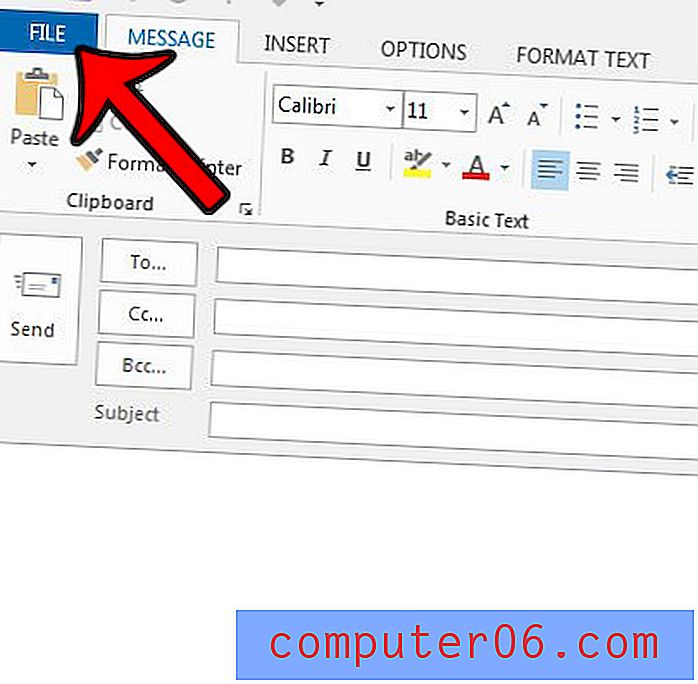
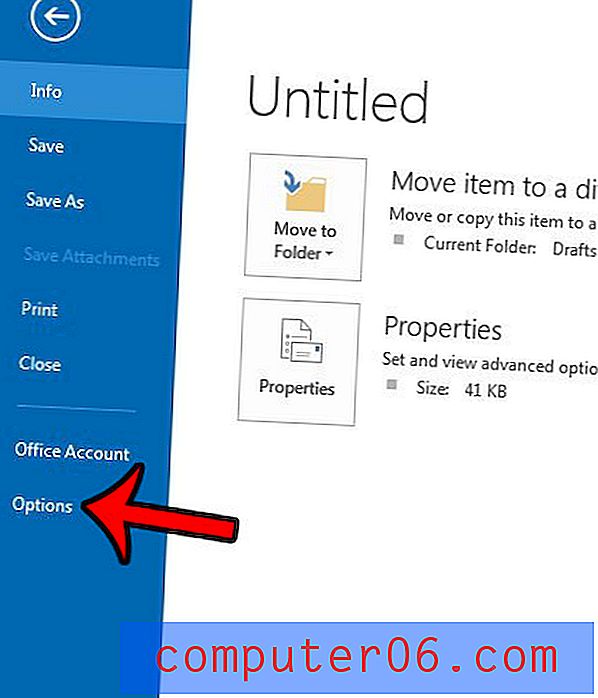
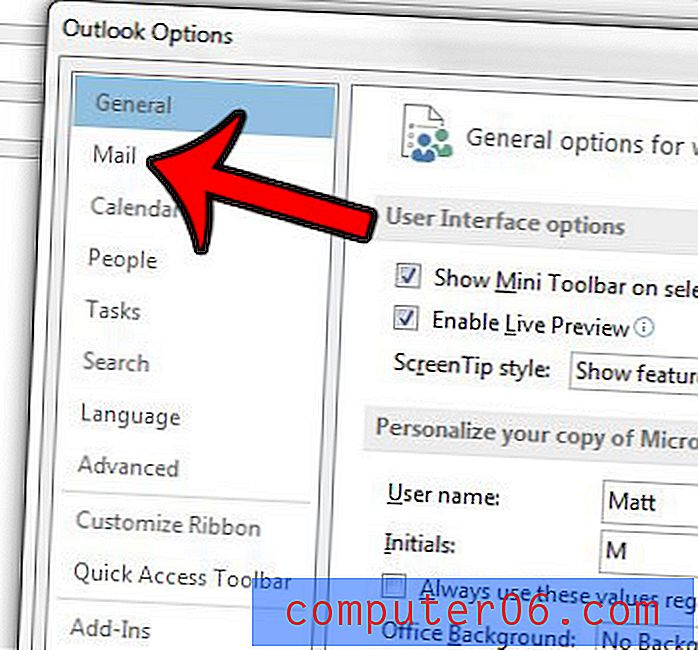
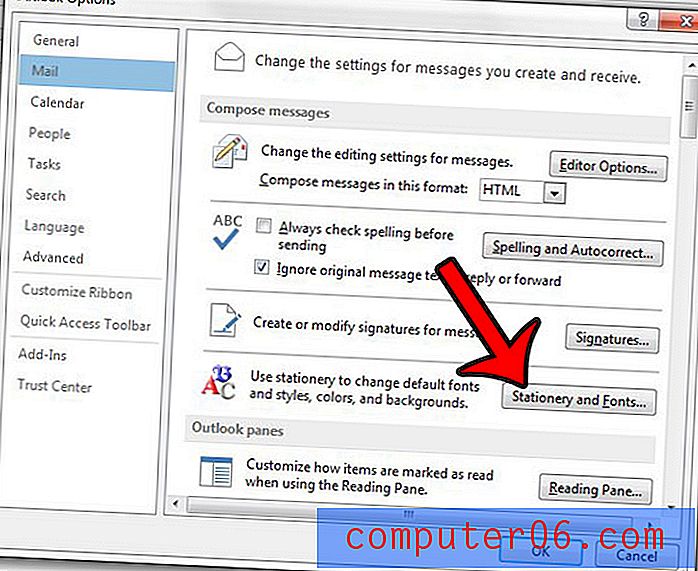
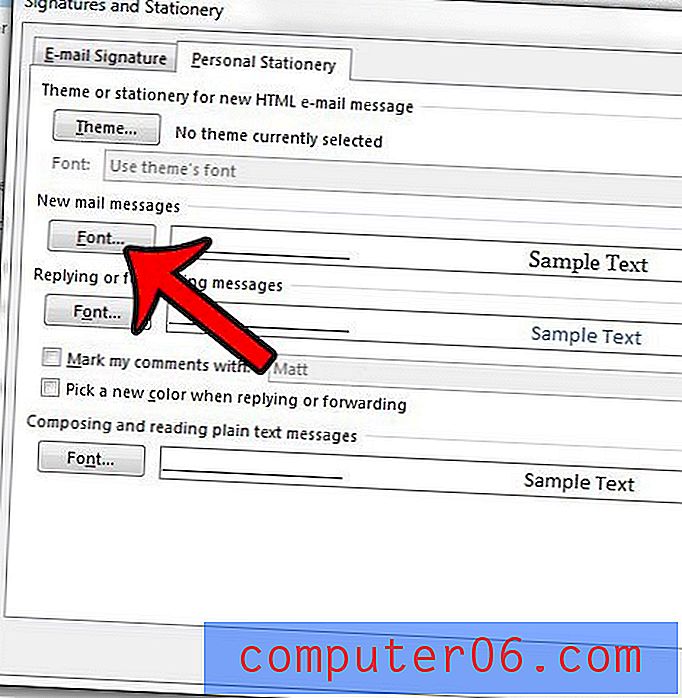
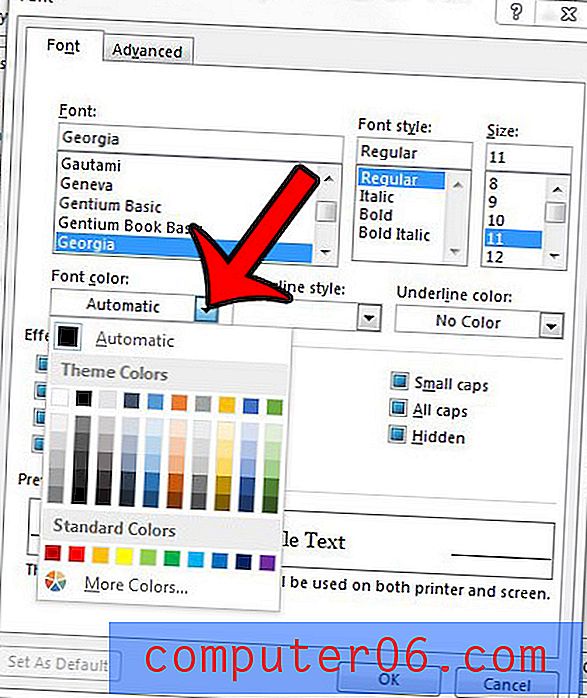
Vai vēlaties, lai Outlook biežāk pārbaudītu, vai nav jaunu ziņojumu? Uzziniet, kā mainīt sūtīšanas un saņemšanas biežumu programmā Outlook 2013, lai tā sazinātos ar jūsu pasta serveri tik bieži, cik vēlaties.